WPS表格怎么添加二级下拉菜单? WPS表格添加下拉菜单的教程
发布时间:2018-05-14 16:06:29 作者:1377483566a  我要评论
我要评论
WPS表格怎么添加二级下拉菜单?WPS表格中想要添加耳机下拉菜单,该怎么添加呢?下面我们就来看看WPS表格添加下拉菜单的教程,需要的朋友可以参考下
wps中想要设计一个二级下拉菜单,该怎么制作二级下拉菜单呢?下面我们就来看看详细的教程。
1、首先,点击打开表格文件,输入需要设置为下拉列表的各项文字。选择菜单栏的公式,在属性栏点击 指定 按钮
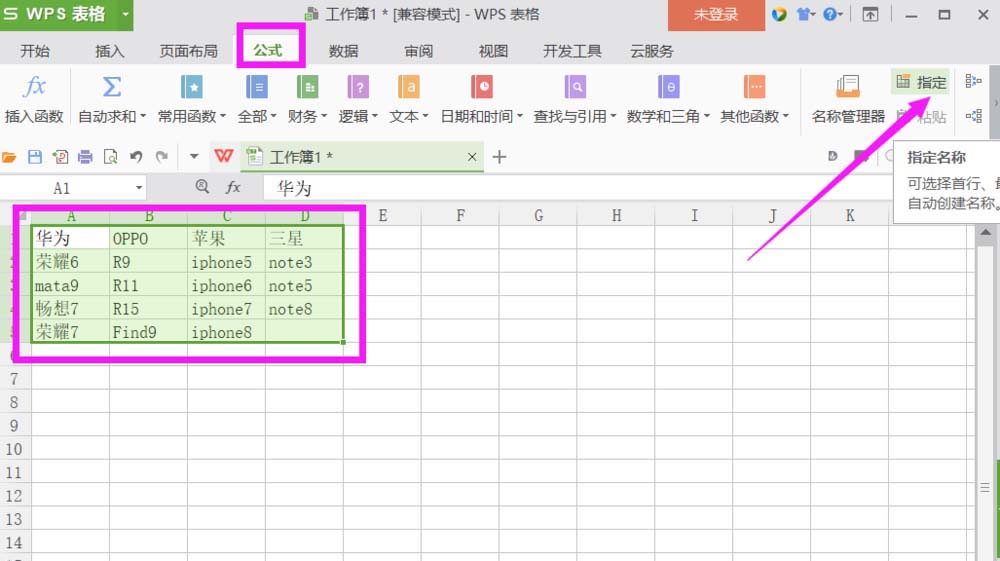
2、根据自己的情况选择合适的创建方式,这里选择勾选首行,其他去掉勾选
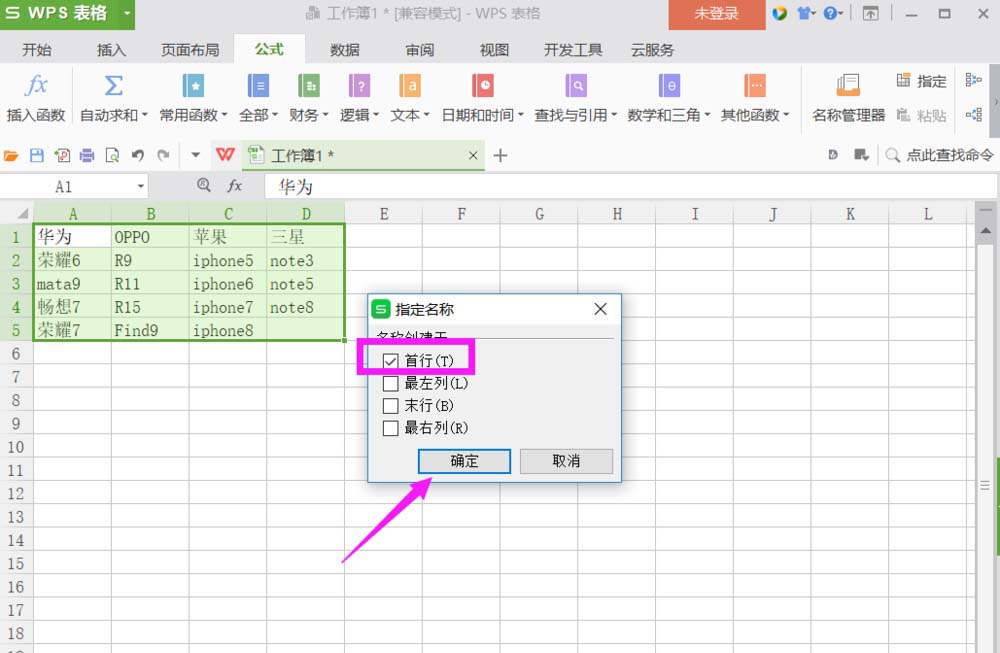
3、找到放置下拉列表的单元格列选中,选择菜单栏 数据 项,属性栏点击有效性

4、将有效条件允许设置为 序列,来源设置为第一行的,拖动鼠标选中就好,这里表示的也是一级下拉列表的内容,点击确定

5、再选中放置二级下拉列表的单元格,点击属性栏上的有效性

6、同样将允许的条件设置为序列,来源设置为 =INDIRECT(G1) ,点击确定,这里的G1就是一级下拉列表的单元格

7、完成二级下拉列表的设定,可以看到结果如下。
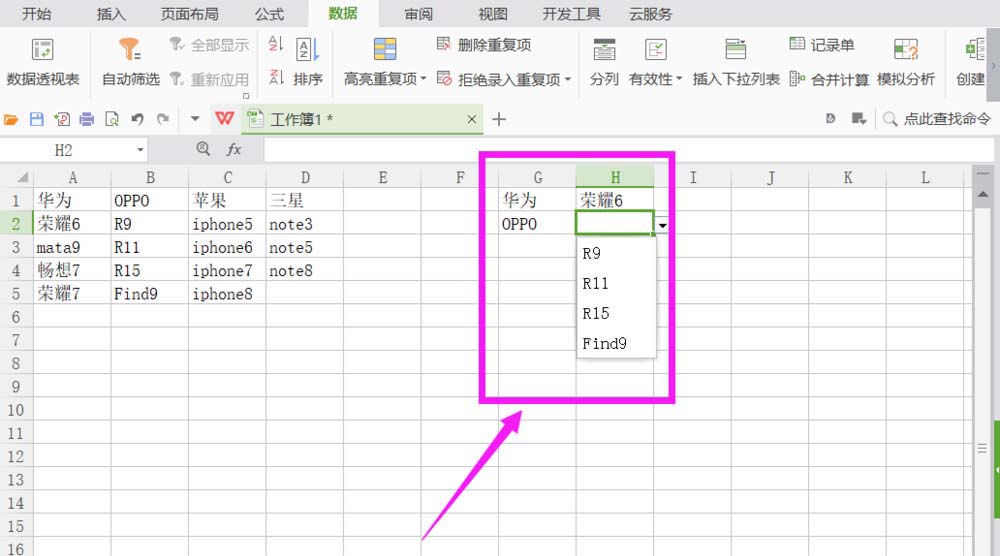
以上就是WPS表格添加下拉菜单的教程,希望大家喜欢,请继续关注脚本之家。
相关推荐:
相关文章
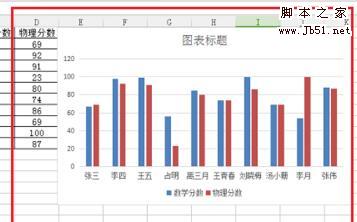 wps是我们常用的办公软件,有时需要给表格设置一些元素和样式,那么该怎么操作呢?下面和小编一起来看看吧2017-12-26
wps是我们常用的办公软件,有时需要给表格设置一些元素和样式,那么该怎么操作呢?下面和小编一起来看看吧2017-12-26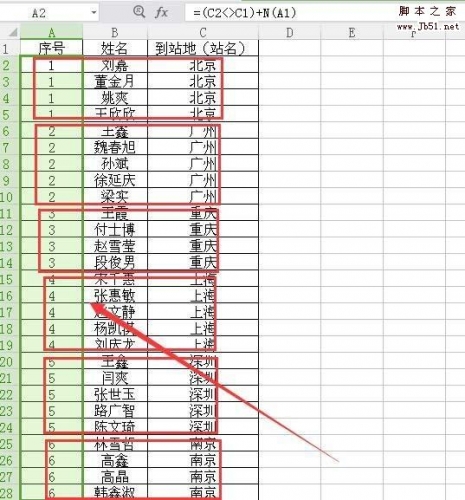 wps表格中的数据怎么设置同类别同序号排序?wps中输入了很多数据,将相同类型同序号的数据排列到一起,该怎么这样排序额?下面我们就来看看详细的教程,需要的朋友可以参考2017-12-21
wps表格中的数据怎么设置同类别同序号排序?wps中输入了很多数据,将相同类型同序号的数据排列到一起,该怎么这样排序额?下面我们就来看看详细的教程,需要的朋友可以参考2017-12-21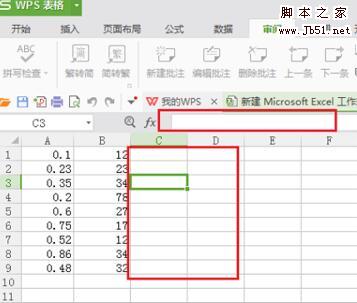 wps是我们常用的办公软件,有时一些数据不想让别人看到,那么wps如何隐藏表格中的内容?下面小编带来wps隐藏表格数据的设置方法,希望对大家有所帮助2017-12-20
wps是我们常用的办公软件,有时一些数据不想让别人看到,那么wps如何隐藏表格中的内容?下面小编带来wps隐藏表格数据的设置方法,希望对大家有所帮助2017-12-20
wps表格里一列数据如何调成多列 一列数据分割成多列数据设置方法
wps是我们常用的办公软件,有时为了排版需要,要把一列数据分成多列,那么wps表格里一列数据如何调成多列?下面小编带来一列数据分割成多列数据设置方法,希望对大家有所帮2017-12-20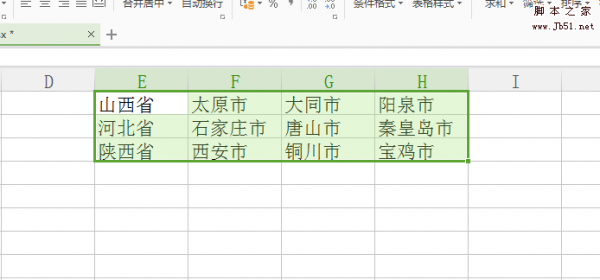 WPS表格中的行列数据怎么互换?wps表格中的内容想要实现行列互换,下面我们就来看看wps表格行列互换的教程,很简单,需要的朋友可以参考下2017-12-13
WPS表格中的行列数据怎么互换?wps表格中的内容想要实现行列互换,下面我们就来看看wps表格行列互换的教程,很简单,需要的朋友可以参考下2017-12-13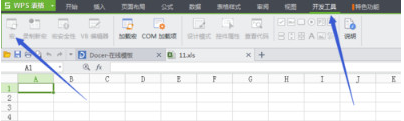 WPS Office是由金山软件股份有限公司自主研发的一款办公软件套装,可以实现办公软件最常用的文字、表格、演示等多种功能。但是很多人不知道wps表格如何启用宏,那么下面我2017-12-04
WPS Office是由金山软件股份有限公司自主研发的一款办公软件套装,可以实现办公软件最常用的文字、表格、演示等多种功能。但是很多人不知道wps表格如何启用宏,那么下面我2017-12-04 WPS2016表格中怎么筛选重复的数据?wps2016表格中有很多数据,想要将重复的数据筛选出来,该怎么筛选重复的文字呢?下面我们就来看看详细的教程,需要的朋友可以参考下2017-11-30
WPS2016表格中怎么筛选重复的数据?wps2016表格中有很多数据,想要将重复的数据筛选出来,该怎么筛选重复的文字呢?下面我们就来看看详细的教程,需要的朋友可以参考下2017-11-30 wps是我们常用的办公软件,wps表格里的文字怎么设置自动换行?下面小编带来自动换行的设置方法,希望对大家有所帮助2017-11-27
wps是我们常用的办公软件,wps表格里的文字怎么设置自动换行?下面小编带来自动换行的设置方法,希望对大家有所帮助2017-11-27 wps2016表格中怎么设置费用报销单?wps表格中想要设计一个费用报销的单据,该怎么设置这个模板呢?想摸我门就来看看详细的教程,需要的朋友可以进来参考一下2017-11-13
wps2016表格中怎么设置费用报销单?wps表格中想要设计一个费用报销的单据,该怎么设置这个模板呢?想摸我门就来看看详细的教程,需要的朋友可以进来参考一下2017-11-13 WPS表格中怎么设置高亮显示重复数据?wps表格中想要显示重复的数据,该怎么显示呢?下面我们就来看看wps中显示重复数据的教程,需要的朋友可以参考下2017-11-08
WPS表格中怎么设置高亮显示重复数据?wps表格中想要显示重复的数据,该怎么显示呢?下面我们就来看看wps中显示重复数据的教程,需要的朋友可以参考下2017-11-08



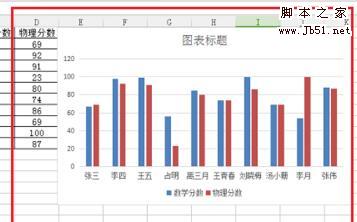
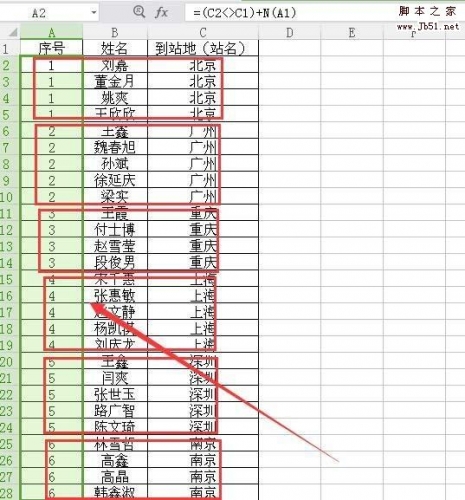
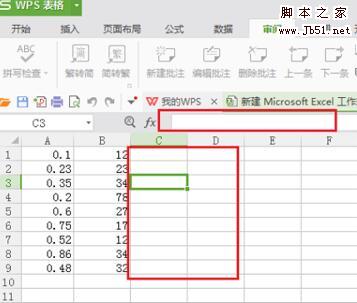

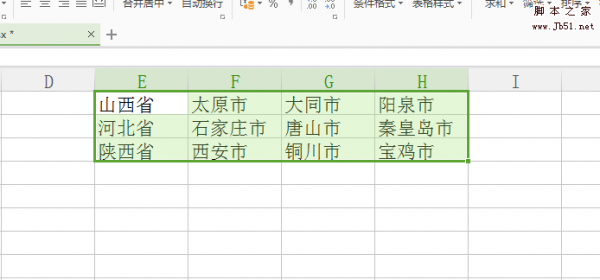
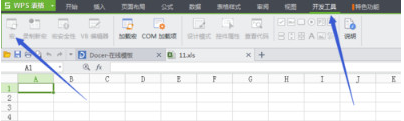




最新评论